如何使用2台美乐威Pro Router One聚合路由器搭建专网专线实现双向SRT视频流传输
美乐威Pro Router One聚合路由器支持专网专线功能(固件升级到V1.0.968及以上),本文将介绍如何使用2台美乐威Pro Router One聚合路由器搭建专网专线实现双向SRT视频流传输。
所需设备:
- 美乐威Pro Router One聚合路由器2台。(需要配置4G,5G的SIM卡或有线网络实现多网聚合)
- 美乐威Ultra Encode系列编码盒2台。(本文以Ultra Encode HDMI Plus为例,下文简称“编码盒”)
- 美乐威Pro Convert系列解码器2台。(本文以Pro Convert for NDI to HDMI为例,下文简称“解码器”)
- 视频源两个。(本文以摄像机为例)
- 笔记本电脑1台,显示器2台。
- 网线、USB线和HDMI线若干。
操作步骤:
使用2台美乐威Pro Router One聚合路由器搭建专网专线,设备连接如下图所示:
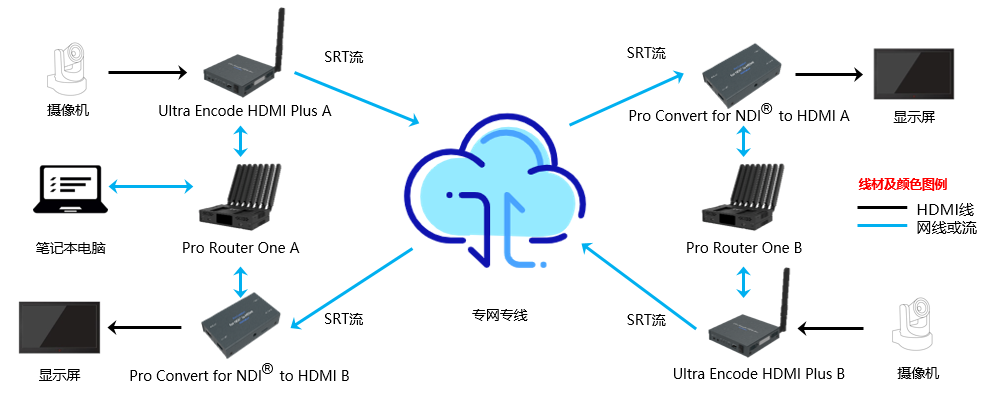
1、将4G,5G的SIM卡(插在SIM卡槽),有线网络(插在WAN1或WAN2口),USB移动网卡(插在设备前面板的USB-A接口)插在2台聚合路由器上。(可根据实际网络情况选择其中至少2种,保证实现多网聚合)
2、首先将笔记本电脑和编码器A与聚合路由器A之间用网线连接,网线一头连接在笔记本和编码器,一头连接在聚合路由器A的LAN1和LAN2口。同理,解码器A用网线连接到聚合路由器B的LAN1或LAN2口。
3、联系美乐威官方技术支持15365077036,告知聚合路由器A和B的序列号,技术支持会将这两台设备进行联机,搭建专网专线。搭建完成后,技术支持会告知2台聚合路由器的IP地址,如本文举例的聚合路由器A的IP地址为:192.168.40.1;聚合路由器B的IP地址为:192.168.50.1。
4、笔记本电脑打开网页,输入聚合路由器A的IP地址,登录Web UI,在“多径加速-专网专线”处,可以看到2台聚合路由器已经联机,搭建了专网专线。
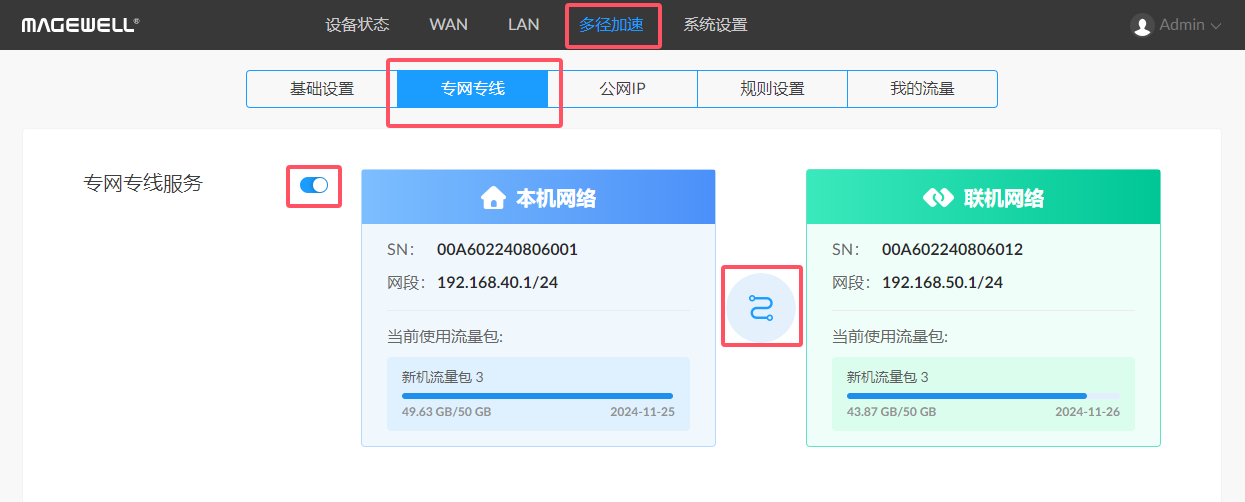
5、在“LAN-动态租约”处,可以看到聚合路由器A分配给电脑和编码器A的IP地址。如下图所示中,编码器的IP地址为:192.168.40.244。

6、电脑浏览器输入编码器A的IP地址,打开Web UI,在“直播”页签,点击“添加”。
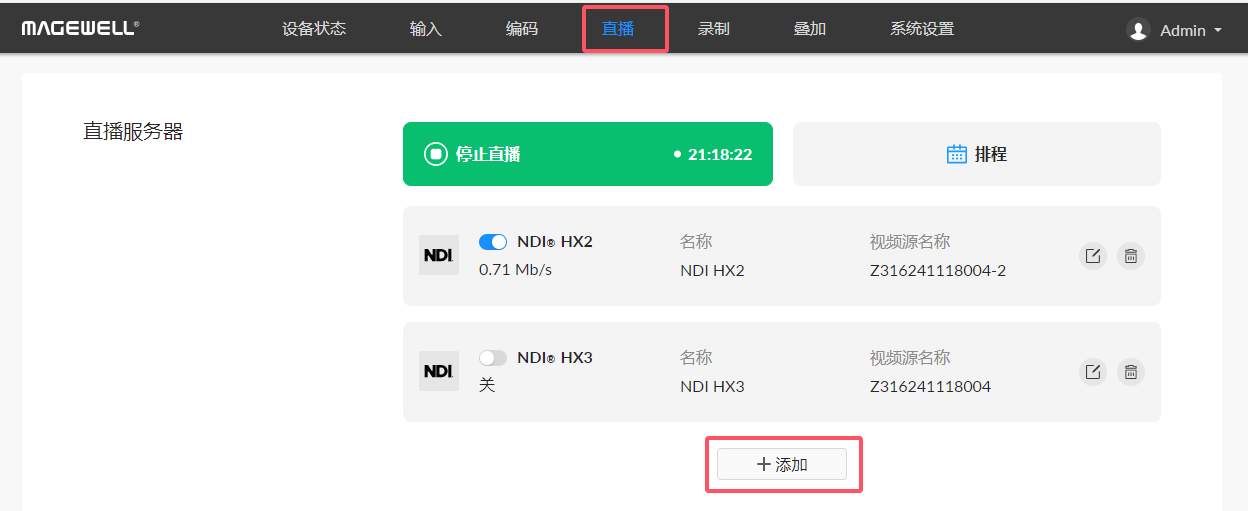
选择”SRT Lisenter”, 端口号填写8000,然后点击“保存”。


打开SRT推流开关。

7、再登录聚合路由器B的Web UI,在在“LAN-动态租约”处,可以看到聚合路由器B分配给解码器A的IP地址。如下图所示中,解码器A的IP地址为:192.168.50.244。
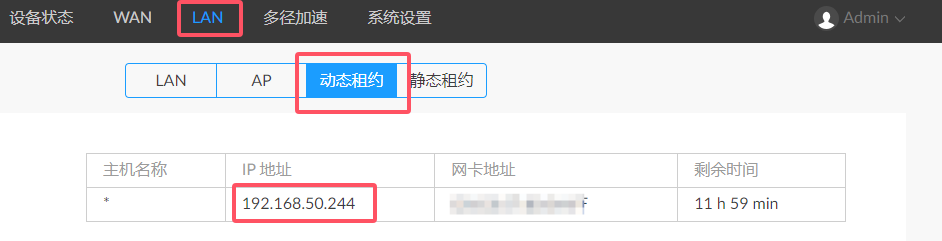
8、登录解码器A的Web UI,在“数据源”页签中,点击“添加”,选择MPEG-TS over SRT。
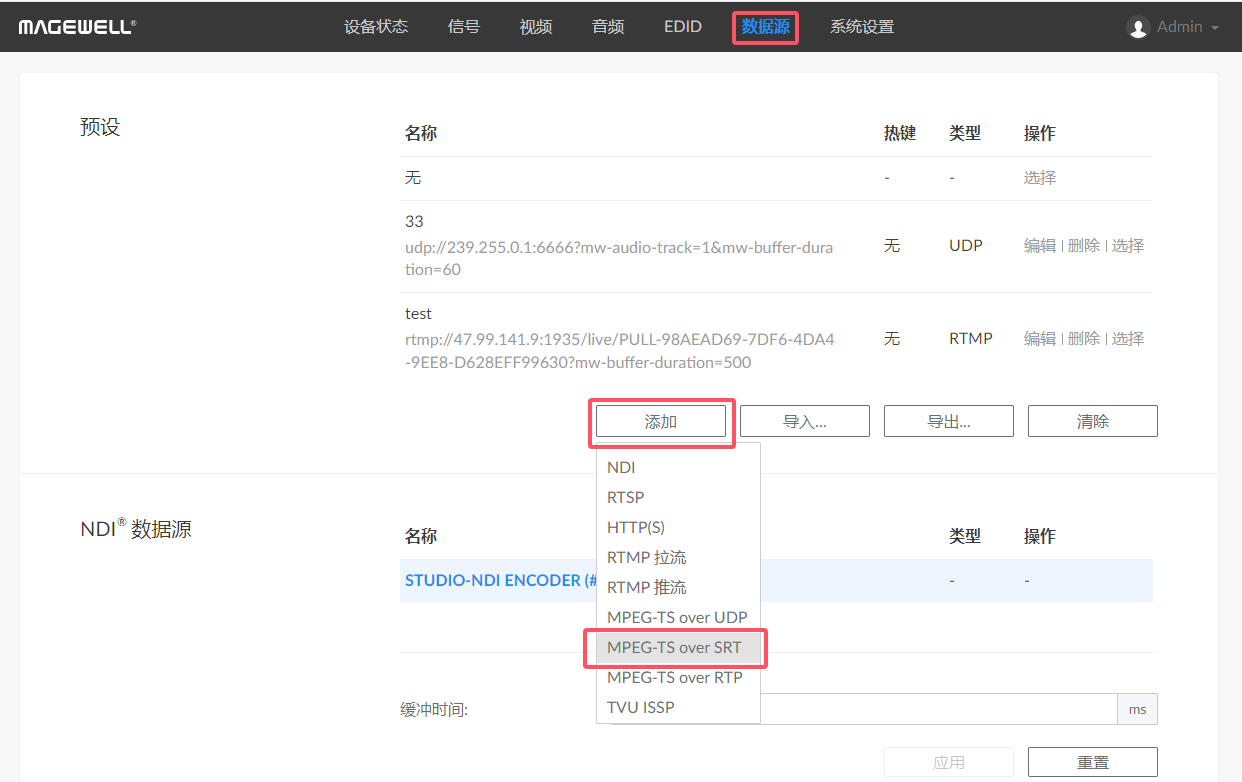
在弹出的页面中,模式选择“Caller”,地址填写为编码器A的IP地址:192.168.40.244,端口号填写8000。延迟时间改为400。点击“确定”。
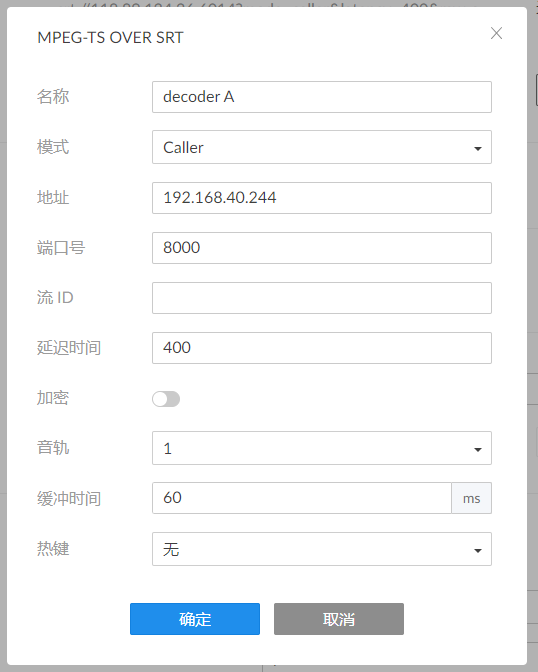
然后在流列表中,点击“选择”刚才添加的SRT流,即可完成跨互联网传输SRT视频流。

9、同理,将连接在聚合路由器B上的编码器B,和连接在聚合路由器A上的解码器B,也按照上述步骤进行SRT传输。即可实现双向点对点SRT音视频流传输,不再赘述。